Ta reda på de snabbaste sätten att trimma en Snapchat-video
Snapchat är ett program som används för meddelanden, bilder och videor. Denna applikation låter användare skicka och ta emot foton och videor via chattfunktionen. Den har också många filter som användarna kan använda. Kreativa filter inkluderar ljusare, sepia, hög kontrast, svartvitt och många fler.
När du tar en Snapchat-video om dig själv eller andra saker, finns det en tendens att du tar en lång video. Och så, när du tittar på klippet, vill du ta bort onödiga delar av din video för att betona huvudinnehållet. På grund av det måste du lära dig hur du trimmar din video på Snapchat. Det här inlägget kommer också att tillhandahålla ett annat verktyg som du kan lita på för att trimma din video. För att komma igång, fortsätt med följande delar av inlägget.
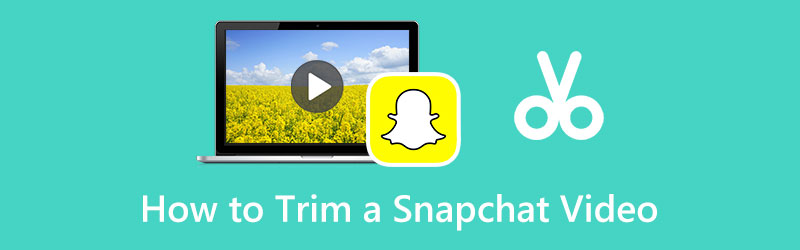
- GUIDELISTA
- Del 1. Varför du behöver trimma Snapchat-video
- art 2. Kan du trimma en video på Snapchat? Hur?
- Del 3. Bästa sättet att trimma en video för Snapchat
- Del 4. Vanliga frågor om trimning av Snapchat-videor
Del 1. Varför du behöver trimma Snapchat-video
Av vissa anledningar kanske du vill trimma din Snapchat-video. Det kan bero på att videon är för lång att titta på, men du vill bara se den intressanta delen av videon. Vanligtvis använder användare Trim-alternativet för att dela roliga videor som de kan titta på i några sekunder. I så fall måste du klippa bort onödiga delar för att behålla betydande delar för att förkorta längden på ditt videoklipp jämfört med tidigare. Dessutom finns trimningsalternativet tillgängligt i applikationen, så att du direkt kan trimma början eller slutpunkten för ditt videoklipp.
Del 2. Kan du trimma en video på Snapchat? Hur?
Snapchat har ett inbyggt trimalternativ där du kan bestämma ditt videoklipps start- och slutpunkter. Därifrån kan du behålla den vitala delen av din video och ta bort de andra delarna. Dessutom är det primära syftet med att trimma videon att visa huvudämnet du vill ha. Det hjälper din video att få den uppmärksamhet den förtjänar baserat på innehållet du delar. Stegen som tillhandahålls kommer att vägleda hur du trimmar videor på Snapchat.
Öppna först och främst din Snapchat-applikation på din mobila enhet. Efter det, klicka på inspelningsknappen för att spela in dig själv eller andra saker. Om du redan har tagit en video, klicka på Bibliotek ikon, som leder dig till din kamerarulle. Du kan välja ett videoklipp från din kamerarulle som du vill trimma.
När du är klar med en video klickar du på rektangeln som innehåller ditt videoklipp som kan ses längst ned till höger på skärmen. För att trimma din video, klicka och flytta reglaget från klippets start- och slutpunkter. Därifrån kommer din videos huvudämne eller innehåll att behållas, eftersom det låter dig se de vänstra sekunderna av din video.
Om du är nöjd med resultatet av din trimmade video, fortsätt att klicka på Spara knappen längst ned till höger på skärmen. När du är klar kan du kontrollera din trimmade video på din kamerarulle.
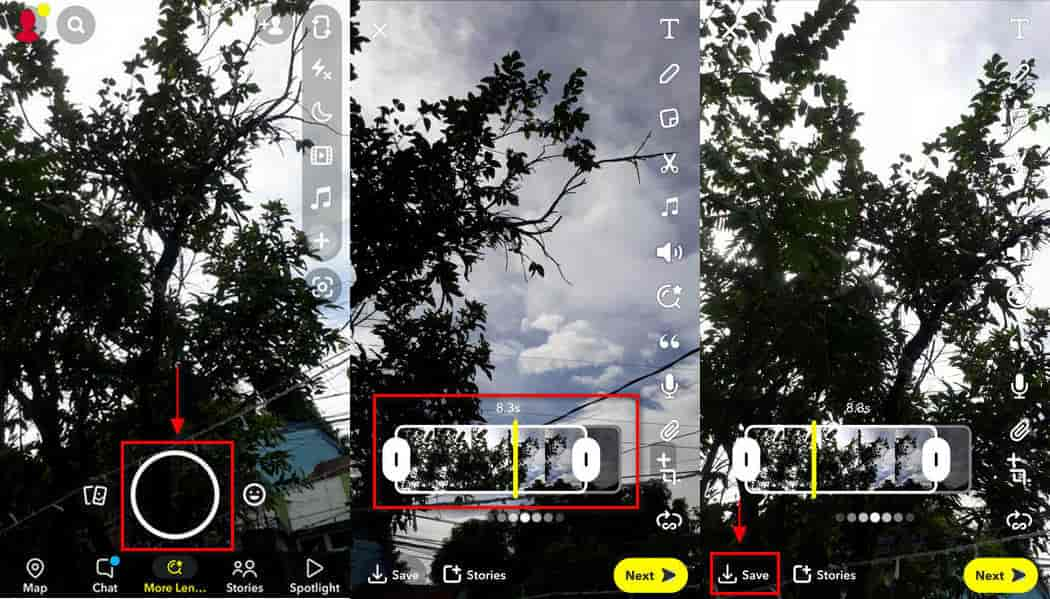
Del 3. Bästa sättet att trimma en video för Snapchat
Arkthinker Video Converter Ultimate är ett kraftfullt verktyg som konverterar ljud- och videofiler. Dessutom har den färdiga teman som du kan applicera på din presentation. Den har en collage maker som har många mallar du kan välja mellan. Den har också en filtersektion som kommer att förbättra ditt projekt. Utöver det har den många verktyg som du kan navigera på fliken Verktygslådan. Detta program är lätt att använda, eftersom det bara har ett nybörjarvänligt gränssnitt. Du kan enkelt navigera i redigeringsverktygen och funktionerna eftersom de inte är förvirrande och komplicerade att använda.
Bortsett från de ovan nämnda detaljerna kan det här programmet trimma Snapchat-video och snabbt ta bort onödiga delar. Och kan felfritt ta bort de onödiga delarna från ditt videoklipp. Och så, om du letar efter ett utmärkt program som kan trimma din Snapchat-video, räkna med Video Converthinker Ultimate. För att komma igång, fortsätt med stegen nedan.
Ladda ner och installera
För att få fullständig tillgång till programmet, ladda ner och installera programmet. Öppna programmet för att starta redigeringsprocessen när installationen är klar. Därifrån kommer du att se fliken Converter, MV, Converter och Toolbox.
Navigera i verktygslådan
I programmets huvudgränssnitt klickar du på Verktygslåda fliken som kan ses i den övre menyraden. När du klickar på den fliken kommer du att se många verktyg som kan användas för andra ändamål. Men bara hitta Video trimmer, eftersom det kommer att vara det huvudsakliga verktyget du kommer att använda för att trimma din Snapchat-video.
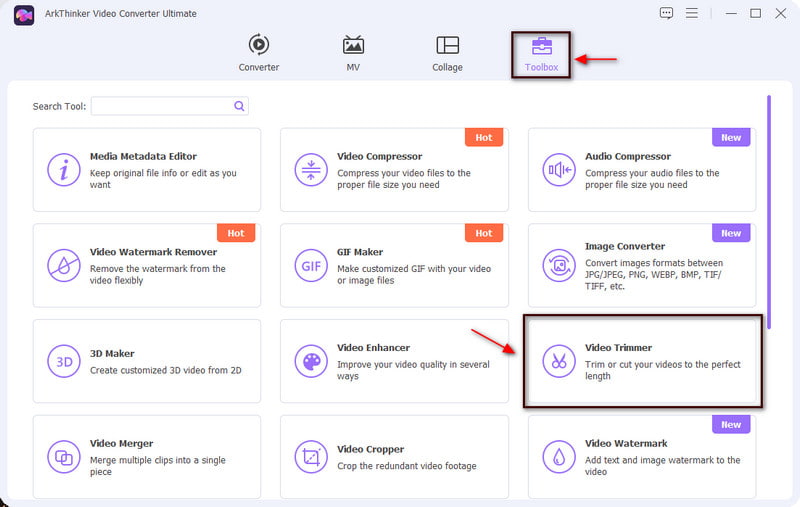
Ladda upp din Snapchat-video
När du klickar på verktyget, Lägg till en video till Video Trimmer kommer att visas på din skärm, så att du kan ladda upp dina videoklipp. För att ladda upp ditt videoklipp, klicka på (+)-ikonen för att dirigera dig till din mapp och välja en Snapchat-video som du vill trimma.
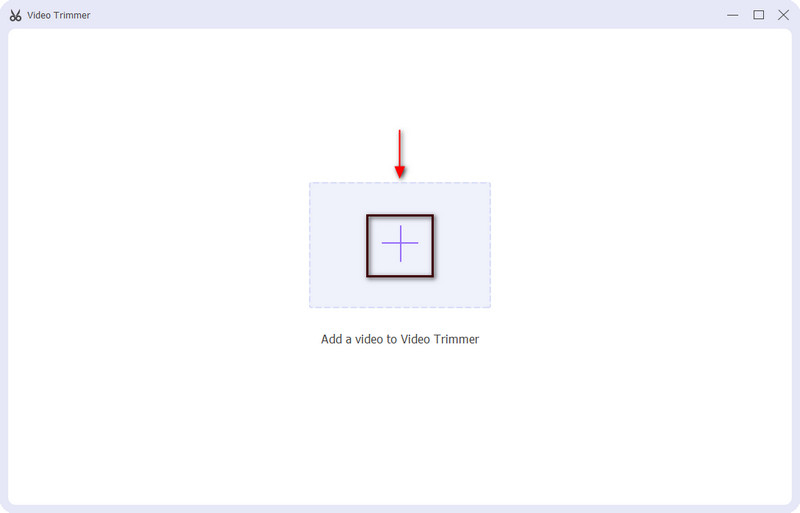
Trimma din Snapchat-video
När du har laddat upp ditt videoklipp visas det på förhandsgranskningsskärmen. Under förhandsgranskningsskärmen ser du lägg till segment, kopiera och skapa ett nytt segment och återställ ikoner. Fortsätt med play-in och play-out för att börja trimma dina videoklipp. Trimma din video genom att flytta reglaget till start- och slutpunkterna för ditt videoklipp. Play-in och play-out låter dig se de återstående delarna av videon du vill behålla.
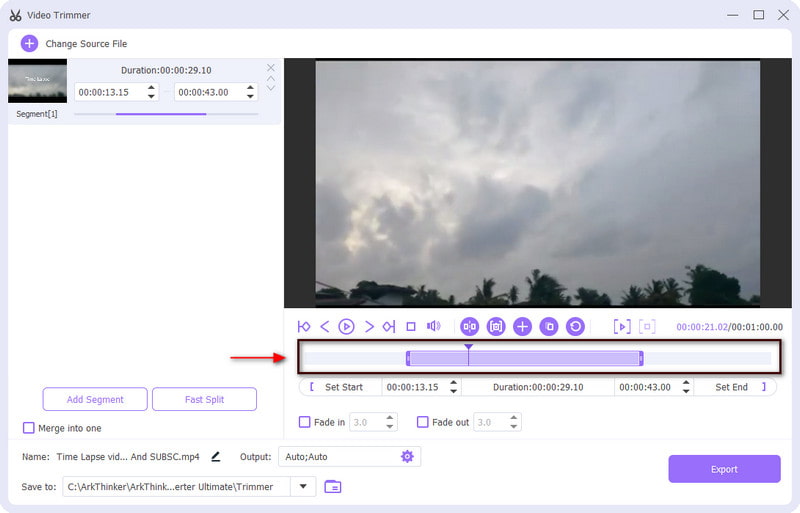
Exportera ditt videoklipp
När du är klar med trimningsprocessen, fortsätt till Exportera knappen för att spara ändringarna. Det kommer automatiskt att ta bort början och slutdelarna du tar bort. Det kommer också att spara din nyklippta Snapchat-video direkt i din filmapp.
Del 4. Vanliga frågor om trimning av Snapchat-videor
Har Snapchat videoinspelning?
För att spela in en video, öppna programmet och klicka på kameraikonen i den övre vänstra delen av skärmen. Tryck på inspelningsknappen på videoalternativet och släpp den när du är klar.
Hur lång är en fullängds Snapchat-video?
Om ditt videoklipp är längre än 30 sekunder måste du använda redigering och ladda upp det till det kreativa biblioteket.
Hur många sekunder kan du spela in på Snapchat?
Du kan spela in videor upp till sextio sekunder långa, men det är fortfarande uppdelat i sex tio sekunder innan du kan dela dem på din Snapchat-berättelse eller någon social medieplattform.
Sparar Snapchat videor för alltid?
Snapchat låter dig behålla dina bilder, videor och berättelser genom minnen så att du kan se tillbaka på dem när som helst. Dessutom, om du tar bort dina videor från dina minnen, skapas Snapchat-servrar för att radera videorna så snart som möjligt.
Slutsats
I det här inlägget får du lära dig hur man trimmar videor på Snapchat video med själva programmet. Snapchat har dock bara begränsade redigeringsverktyg som du kan komma åt. Så det här inlägget ger ett annat fördelaktigt program som du kan använda för att trimma din Snapchat-video. Arkthinker Video Converter Ultimate kan hjälpa dig att behålla den spännande delen av ditt videoklipp och ta bort de onödiga. Du kan nu titta på din Snapchat-video på kort tid.
Vad tycker du om det här inlägget? Klicka för att betygsätta detta inlägg.
Excellent
Betyg: 4.9 / 5 (baserat på 332 röster)
Hitta fler lösningar
Detaljerad guide för att lära dig hur man trimmar videor på TikTok Detaljerad guide om hur man trimmar en video på en Android-telefon Gratis videoredigeringsprogram – 7 bästa gratis videoredigeringsappar Topp 8 videoförkortningsappar för datorer och mobila enheter Dela din stora videofil med 3 bästa filmklippare 2022 Lär dig hur du klipper ett videoklipp i Adobe After Effects 2022Relativa artiklar
- Redigera video
- 3 sätt att lägga till text till video med hjälp av online- och offlineverktyg
- Metoder för att lägga till vattenstämpel till GIF och ta bort vattenstämpel på GIF
- Hur man skapar ett Instagram-filter med hjälp av utmärkta verktyg
- Enkla sätt att lägga till foto i video online och offline
- Topp 10 videoslingor på skrivbordet och online du inte bör missa
- Omfattande handledning för att slingra videor på YouTube på rätt sätt
- Användbara sätt att redigera videolängd för Twitter utan kvalitetsförlust
- Hur man gör en reaktionsvideo för alla innehållsskapare
- Pålitlig GIF-filterapplikation för att förbättra din GIF
- Utmärkt videofilterapp för stationära datorer, iPhone och Android



